Criar novo Grupo dinâmico
Para criar um Novo grupo dinâmico, siga as etapas abaixo.
1.Clique em Computadores, selecione o ícone de engrenagem ![]() ao lado de qualquer grupo e selecione Novo grupo dinâmico. Um Assistente de novo grupo dinâmico vai aparecer.
ao lado de qualquer grupo e selecione Novo grupo dinâmico. Um Assistente de novo grupo dinâmico vai aparecer.
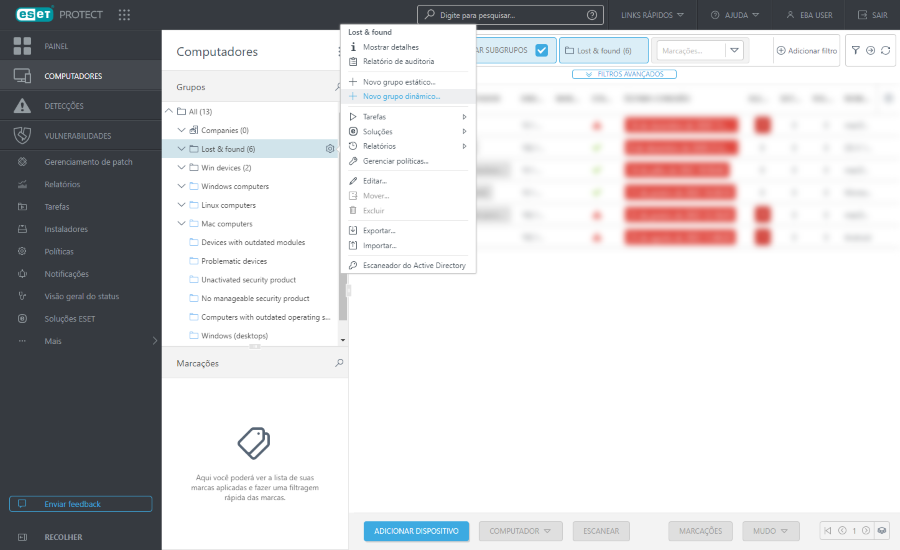
2.Insira um nome e uma descrição para o novo modelo.
3.Você pode alterar o grupo principal clicando em Alterar grupo principal.
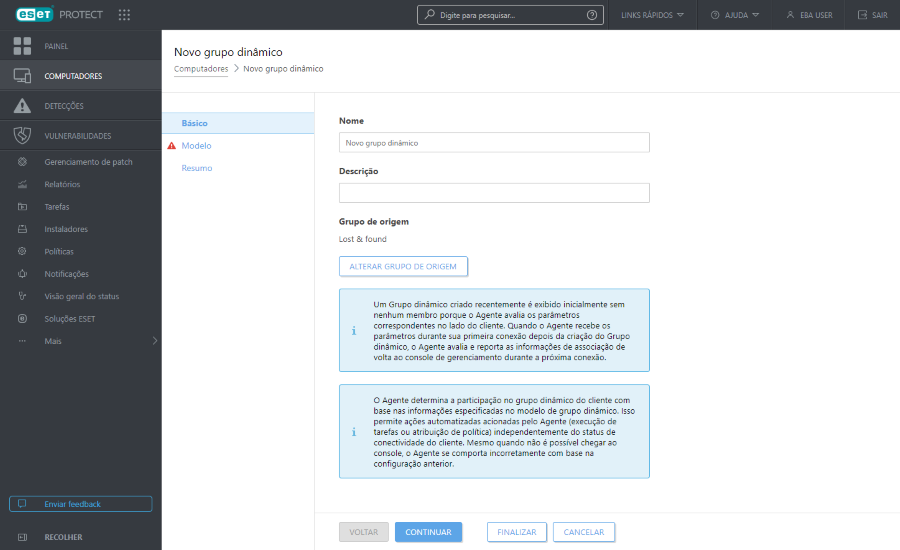
4.Clique em Modelo. Todo Grupo dinâmico é criado de um Modelo que define como o grupo filtra os computadores do cliente. Um número ilimitado de Grupos dinâmicos pode ser criado a partir de um modelo.
Um modelo é um objeto estático armazenado em um grupo estático. Usuários devem ter as permissões apropriadas para acessar os modelos. Um usuário precisa de permissões de acesso para ser capaz de trabalhar com modelos de Grupo dinâmico. Todos os modelos predefinidos estão localizados no grupo estático Todos e por padrão estão disponíveis apenas ao Administrador. Outros usuários precisam receber permissões adicionais. Como resultado, os usuários podem não conseguir ver ou usar os modelos padrão. Os modelos podem ser movidos para um grupo onde os usuários têm permissões. Para duplicar um modelo o usuário precisa receber a atribuição de permissões de Uso (para modelos do Grupo dinâmico) para o grupo onde o modelo original está localizado, e permissões de Gravação para o grupo inicial do usuário (onde a duplicata será armazenada). Veja o exemplo de duplicação de objeto. |
•Escolher existente – se você quiser criar o grupo de um modelo predefinido ou de um modelo que você já criou, clique em Escolher existente e selecione o modelo adequado da lista.
•Novo – se você ainda não tiver criado nenhum modelo, e se nenhum dos modelos predefinidos da lista for adequado para você, siga as etapas para criar um novo modelo.
Para mais casos de uso sobre como criar um novo grupo dinâmico com base em um modelo de grupo dinâmico com regras, consulte os exemplos.
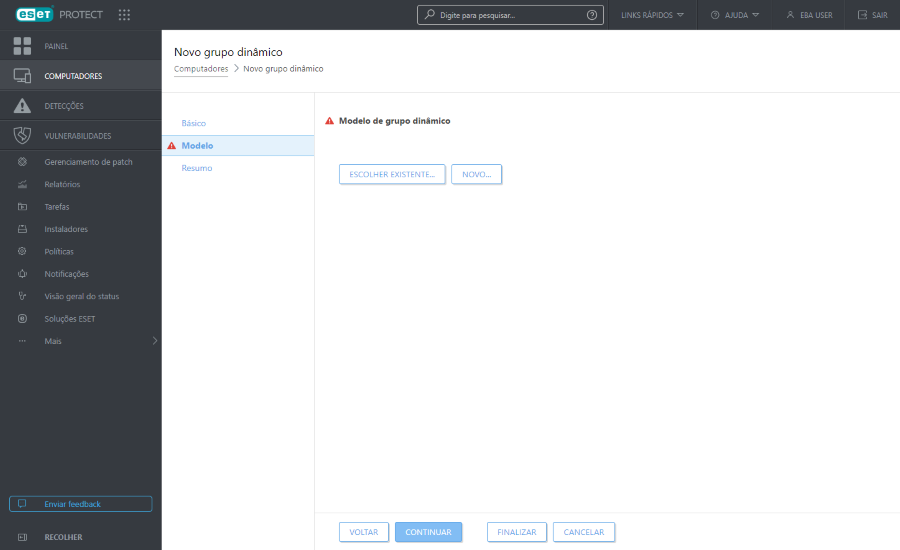
5.Clique em Concluir. O novo grupo vai aparecer sob o Grupo principal.